

亚马逊云科技海外服务器怎样注册?EC2注册使用方法详细教程
描述
在注册前的前置条件:
准备:
一个在用邮箱
一张在用的有Visa或者Master标志的信用卡
一部在用的电话
一个支持key文件导入的ssh客户端
最好是有科学上网的软件(不是必要的,主要是访问速度的问题。耐心不好的人一定要科学上网)
注册亚马逊云科技
首先登录亚马逊云科技网站
点击右上角 创建 亚马逊云科技 账户
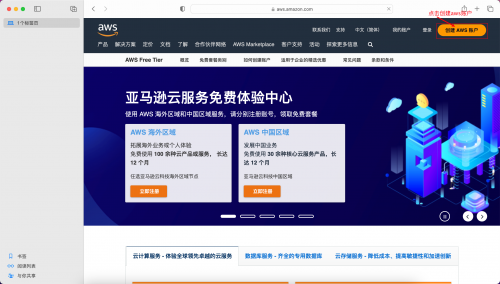
输入电子邮件地址以及 亚马逊云科技账户名称,点击验证电子邮件地址
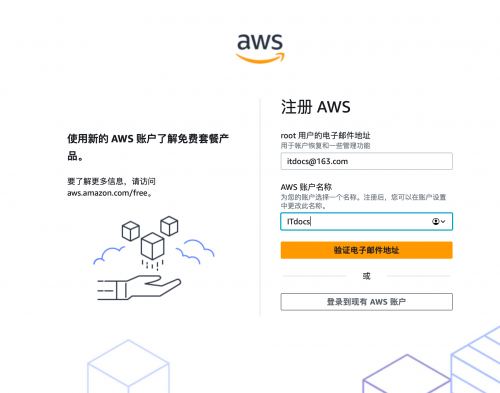
打开邮箱客户端输入收到的验证码、点击 验证
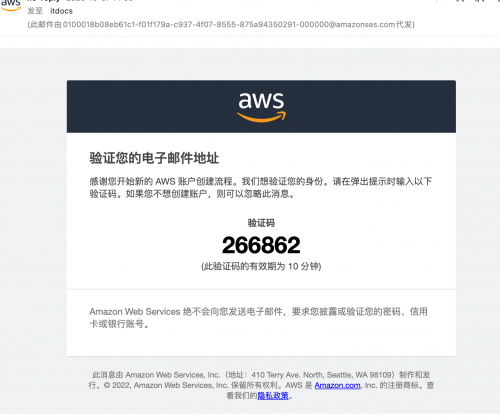
输入根密码
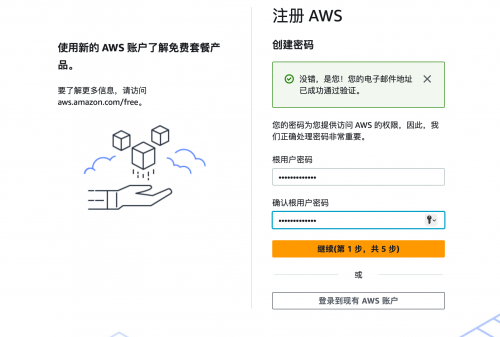
填写联系信息,选择个人项目
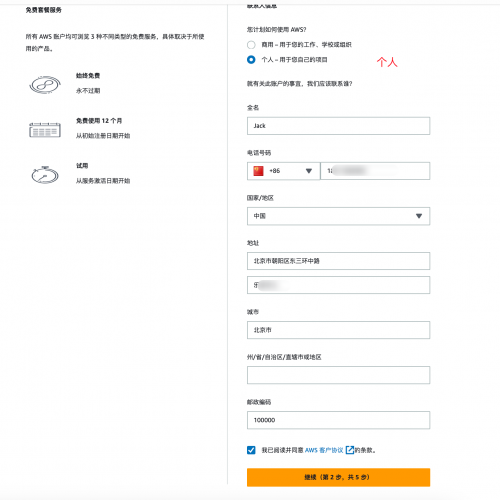
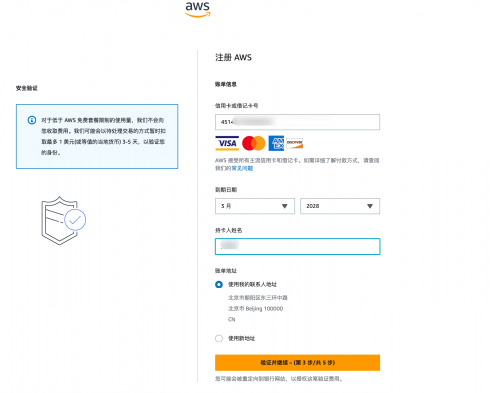
再次输入信息和手机号码接收验证码,继续
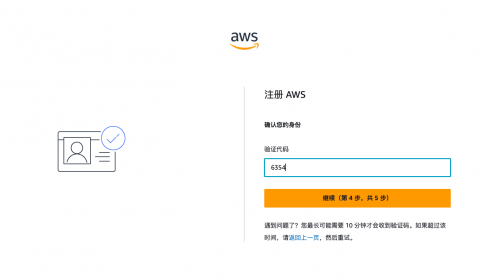
完成注册
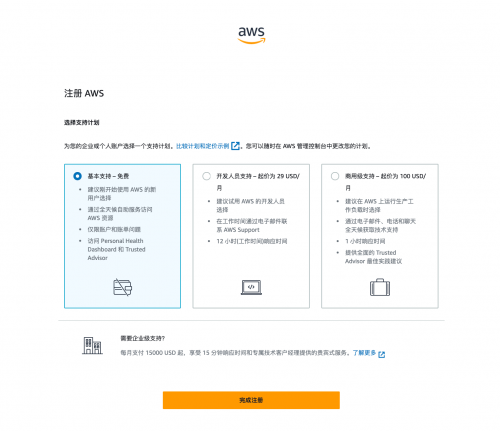
注册成功:
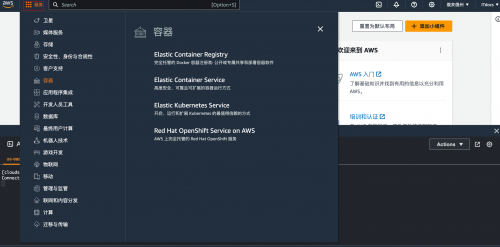
点击 亚马逊云科技 AWS CloudShell
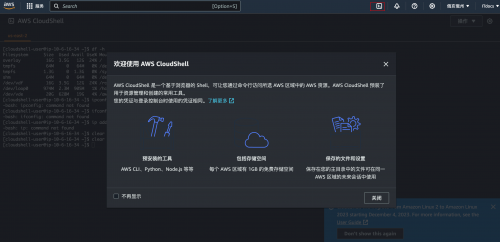
开通 Amazon EC2
选择服务,点击 Services 中 with EC2
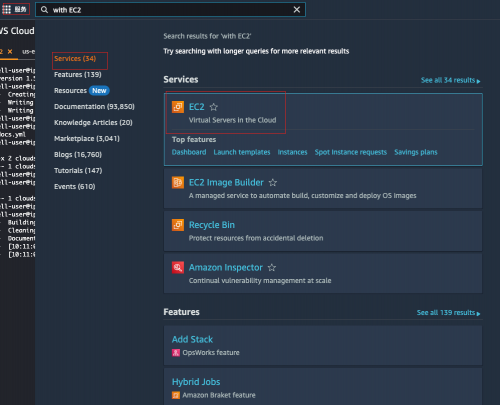
点击启动实例
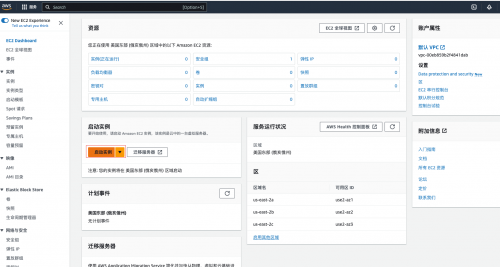
输入实例名称,选择镜像,点击启动
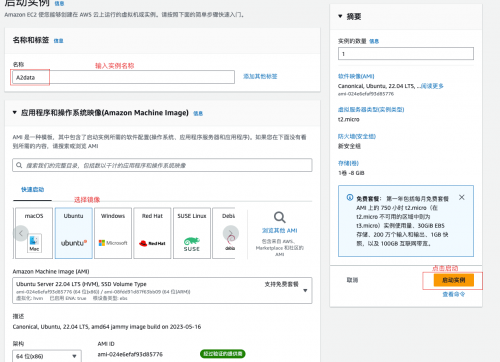
创建密钥对,用于链接服务器,完成之后再次点击启动实例
实例启动成功,点击实例 ID
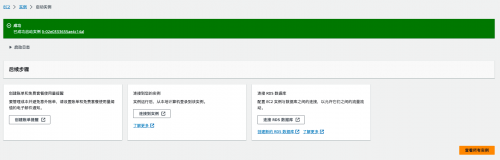
进入实例管理页面,到此注册成功
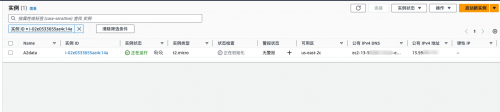
点击连接
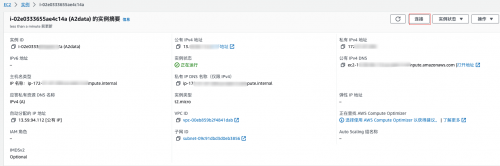
这里是 web 端在线连接
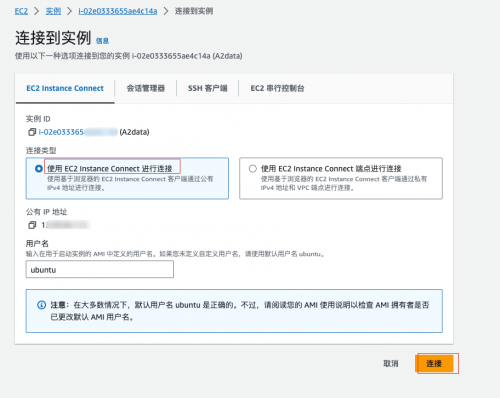
登录成功页面
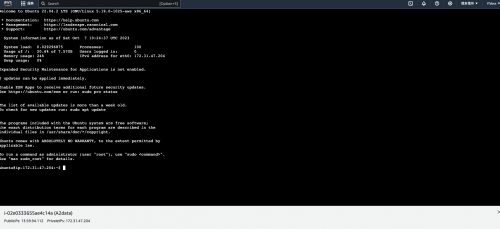
配置 SSH
本次使用 iTerm2 配置,其他客户端类似。
步骤:
打开 SSH 客户端。
查找您的私有密钥文件。用于启动此实例的密钥为 itdcos.pem
如有需要,运行此命令,以确保您的密钥不公开可见。
COPYchmod 400 itdcos.pem
通过其 公有 DNS 连接到您的实例:
COPYec2-13-59-94-112.us-east-2.compute.amazonaws.com
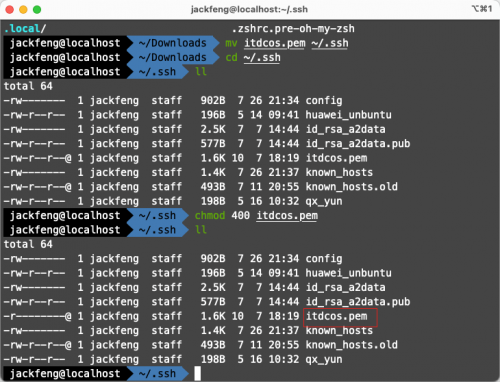
ssh连接:
COPY
ssh -i "itdcos.pem" ubuntu@ec2-13-59-94-112.us-east-2.compute.amazonaws.com
链接成功
审核编辑 黄宇
-
边缘计算新篇章:亚马逊云科技海外服务器服务成就全球创新2023-12-21 918
-
海外服务器IP应该考虑什么?2023-11-06 1007
-
亚马逊云科技实操教学带你注册并使用海外服务器2023-11-03 1363
-
一文了解亚马逊云科技云服务器面向macOSAmazon EC2 M1 Mac实例2023-10-08 1019
-
在亚马逊EC2云端使用Xilinx工具和InTime优化设计2023-09-18 372
-
海外云服务器购买方法?海外云服务器购买流程2023-08-07 3121
-
国外服务器有哪些?海外服务器哪家好?2023-07-11 5687
-
全新亚马逊EC2 M7a实例使用第四代AMD EPYC处理器2023-06-20 1436
-
华纳云浅析海外服务器的3种体系架构:SMP、NUMA、MPP2022-12-14 1874
-
海外服务器的处理力受到哪些因素影响?2021-12-29 437
-
如何把旧海外服务器上的数据转移到新海外服务器上2021-11-29 1261
-
国内热门海外服务器租用排行榜的分享2021-11-10 2524
-
基于AWS EC2 F1实例的自动语音识别加速解决方案2017-11-17 7866
-
Xilinx FPGA将用于最新亚马逊EC2 F1实例2017-01-13 1710
全部0条评论

快来发表一下你的评论吧 !

